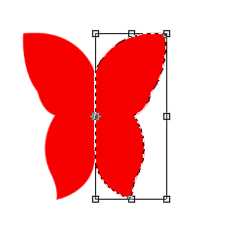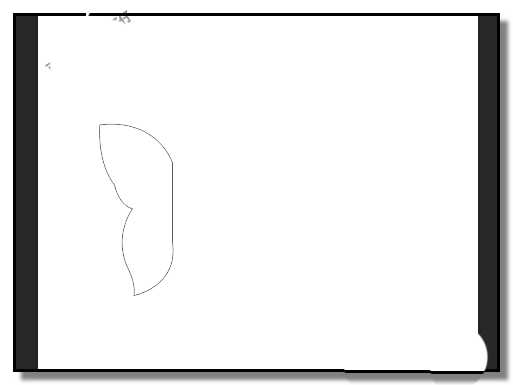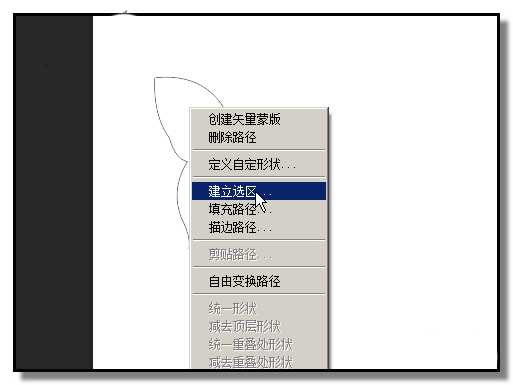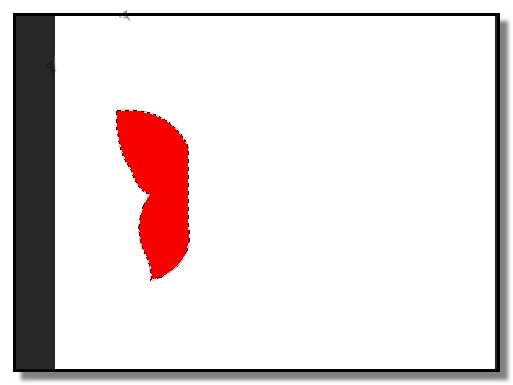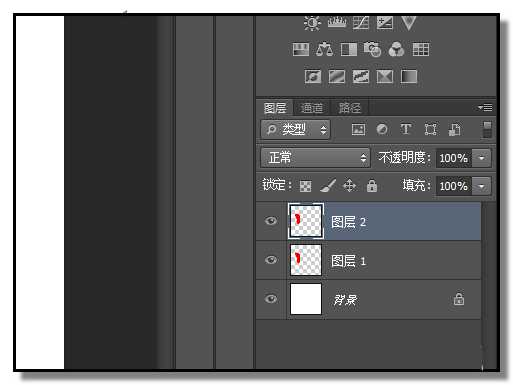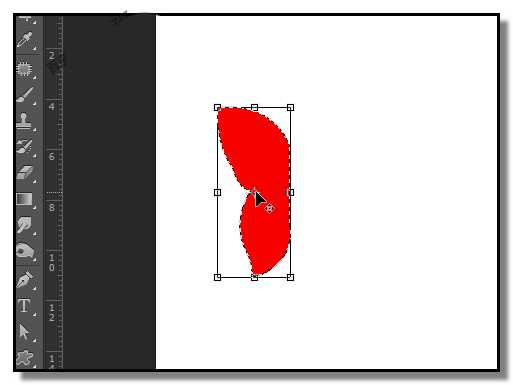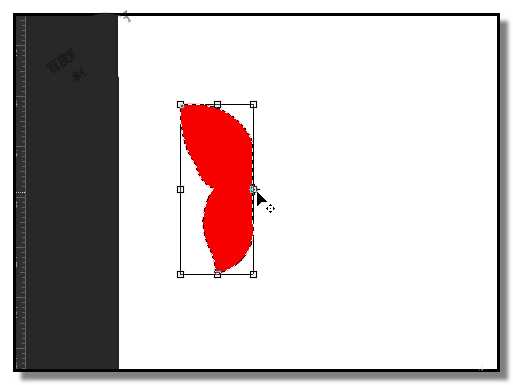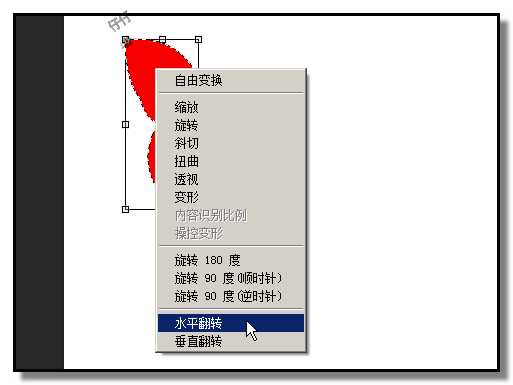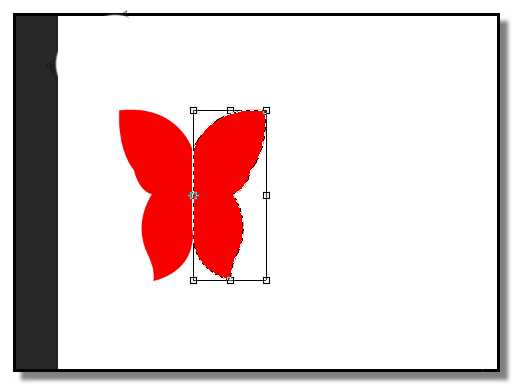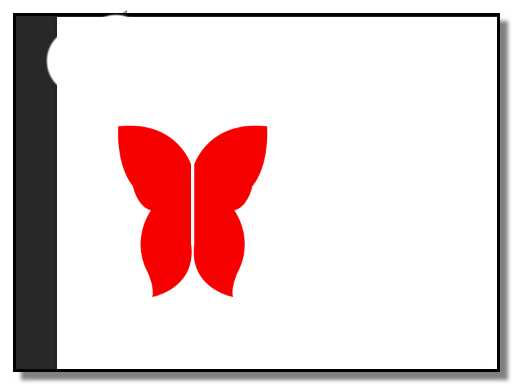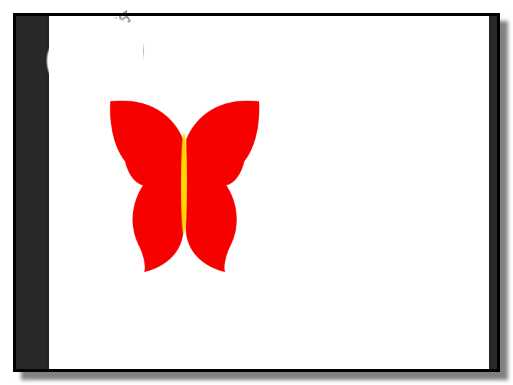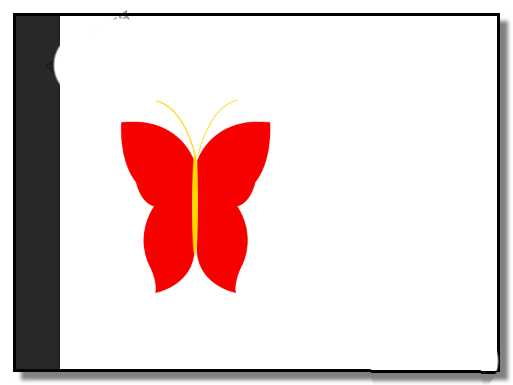相思资源网 Design By www.200059.com
PS软件,用钢笔工具画出蝴蝶。先勾画出蝴蝶的一边翼,再用复制粘贴的方法,得出另一边翼。
- 软件名称:
- Adobe Photoshop 8.0 中文完整绿色版
- 软件大小:
- 150.1MB
- 更新时间:
- 2015-11-04立即下载
1、新建文件,新建图层为图层1,选取钢笔工具,在画布上,勾出蝴蝶的左边翼。
2、把路径建立选区;并填充为红色。
3、保持左翼选择状态,CTRL+J,复制并粘贴到新图层2。
4、选中图层2的左翼,CTRL+T,然后,把变形中心点移到右侧;
5、鼠标放在选区上右击,弹出菜单中点水平翻转,得出右翼。
6、然后再按向右的箭头键,把右翼向右边稍移到一些,按下回车键;CTRL+D取消选择
7、新建图层3;在图层3这里,蝴蝶两翼间画一个金色的蝴蝶身体。
8、新建图层4;在图层4这里,画出蝴蝶的两条触须。然后,在蝴蝶两翼上画出一些适合婚嫁的图案。在这里就不一一演示了,可以按自己喜欢加上一些喜庆的图案。
相关推荐:
ps怎么设置一个淘宝店招图片?
ps怎么给蝴蝶图片添加繁星背景效果?
photoshop怎么绘制一个白色的装有咖啡杯子?
标签:
PS,蝴蝶
相思资源网 Design By www.200059.com
广告合作:本站广告合作请联系QQ:858582 申请时备注:广告合作(否则不回)
免责声明:本站文章均来自网站采集或用户投稿,网站不提供任何软件下载或自行开发的软件! 如有用户或公司发现本站内容信息存在侵权行为,请邮件告知! 858582#qq.com
免责声明:本站文章均来自网站采集或用户投稿,网站不提供任何软件下载或自行开发的软件! 如有用户或公司发现本站内容信息存在侵权行为,请邮件告知! 858582#qq.com
相思资源网 Design By www.200059.com
暂无PS怎么画一个大红色的蝴蝶?的评论...